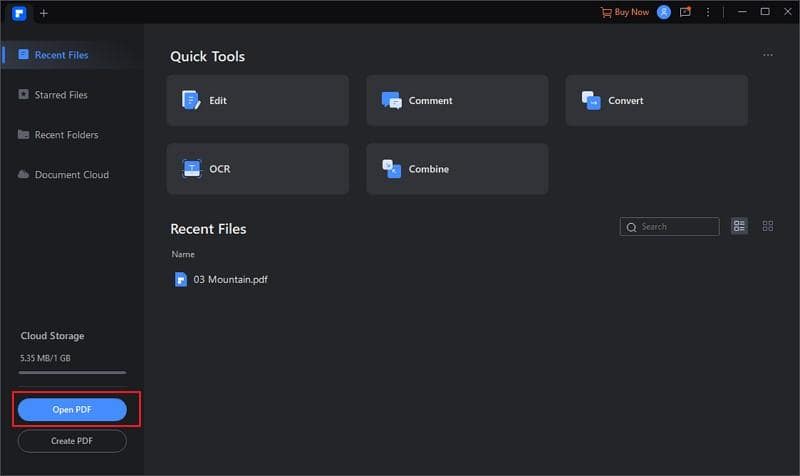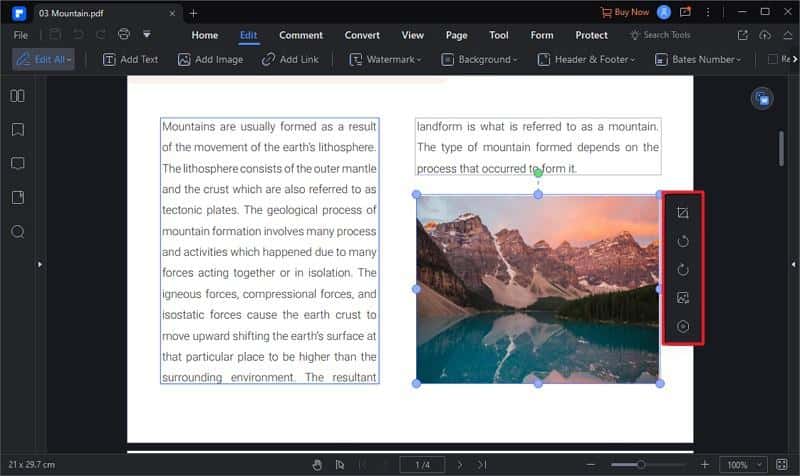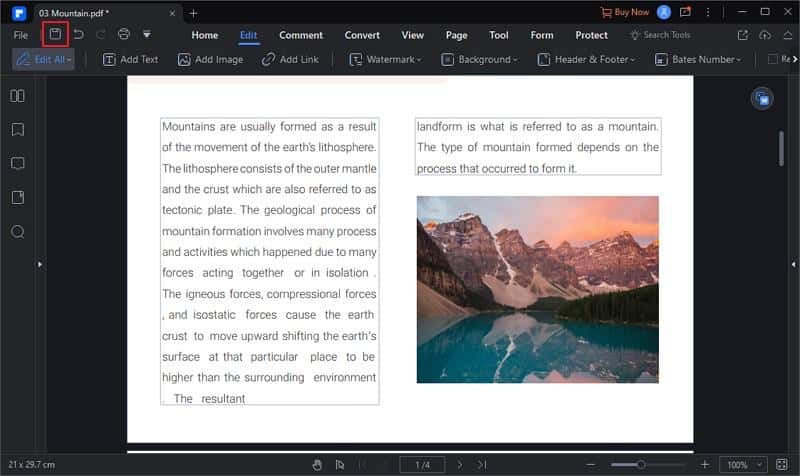Πώς να επεξεργαστείτε τα PDF σας στην τελειότητα;
5 λεπτό. ανάγνωση
Δημοσιεύθηκε στις
Διαβάστε τη σελίδα αποκάλυψης για να μάθετε πώς μπορείτε να βοηθήσετε το MSPoweruser να διατηρήσει τη συντακτική ομάδα Διάβασε περισσότερα
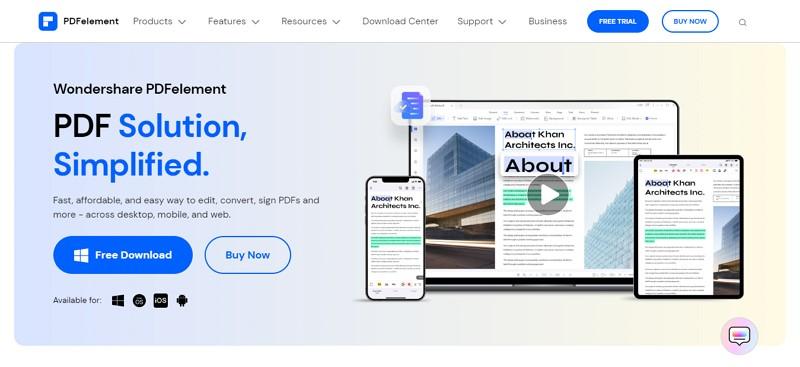
ΧΟΡΗΓΟΥΜΕΝΟΙ
Κατά τη διόρθωση εγγράφων PDF, συναντούσαμε συχνά γραμματικά ή λάθη που σχετίζονται με εικόνες. Καθώς δεν μπορείτε να επεξεργαστείτε αρχεία PDF, τι να κάνετε; Δεν μπορείτε να φτιάξετε ολόκληρο το αρχείο PDF από την αρχή, σωστά; Αυτό είναι όπου ένα πρόγραμμα επεξεργασίας PDF μπορεί να σας βοηθήσει να ξεφύγετε από τέτοιες καταστάσεις. Δωρεάν πρόγραμμα επεξεργασίας PDF με ισχυρή δυνατότητα επεξεργασίας θα σας επιτρέψει να επεξεργασία PDF, προσθέστε ή αφαιρέστε εικόνες και πολλά άλλα. Στο σημερινό άρθρο, θα σας παρουσιάσουμε έναν ισχυρό επεξεργαστή PDF και πώς μπορεί να σας βοηθήσει στην επεξεργασία αρχείων PDF.
Μέρος 1: Γιατί να αναζητήσετε έναν επεξεργαστή PDF για να επεξεργαστείτε ένα έγγραφο PDF;
Πριν αντιμετωπίσετε το κύριο ζήτημα του τρόπου επεξεργασίας εγγράφων PDF. Αρχικά, πρέπει να γνωρίζουμε γιατί πρέπει να κάνουμε αλλαγές στα αρχεία PDF εξαρχής.
1. Διαδικτυακή Εκπαίδευση
Η χρήση αρχείων PDF είναι απαραίτητη όταν πρόκειται για διαδικτυακή εκπαίδευση. Είτε πρόκειται για ακαδημαϊκές σημειώσεις, διαδικτυακές εξετάσεις ή παρουσιάσεις, τα αρχεία PDF είναι ο πυλώνας των διαδικτυακών σπουδών. Το να κάνετε άγνωστα λάθη είναι χαρακτηριστικό κατά την προετοιμασία αρχείων PDF, ειδικά για καθηγητές που συνεχώς κατακλύζονται από δουλειά. Αυτός είναι ο λόγος για τον οποίο ένας αξιόπιστος επεξεργαστής PDF θα πρέπει να είναι ένα πολύτιμο πλεονέκτημα για τη διόρθωση αρχείων pdf.
2. Ακαδημαϊκά Έγγραφα
Ένας καλός επεξεργαστής PDF μπορεί να βοηθήσει τους μαθητές με πολλούς τρόπους, ώστε να μπορούν να τροποποιούν ή να κάνουν επεξεργασίες στα αρχεία PDF χωρίς να αγχώνονται για τη δημιουργία ενός νέου από την αρχή. Φοβερό σωστά; Είναι γνωστό ότι οι μαθητές σήμερα χρησιμοποιούν αρχεία PDF για το μεγαλύτερο μέρος των σπουδών τους, γι' αυτό αποκτούν επίσης ένα πρόγραμμα επεξεργασίας PDF ομαλής λειτουργίας που τους επιτρέπει να κάνουν τροποποιήσεις PDF για εξοικονόμηση χρόνου και ενέργειας.
3. Επιχειρηματικά πρότυπα
Για τις προσλήψεις, οι επιχειρήσεις εκδίδουν πρότυπα που περιέχουν όλες τις εταιρικές πληροφορίες και τη δομή μισθών για τη συγκεκριμένη θέση. Πράγματι, δεν θα παρέχεται το ίδιο πρότυπο σε όλους τους υποψηφίους λόγω διαφοροποίησης ρόλων και θέσεων. Αυτός είναι ο λόγος για τον οποίο το πρόγραμμα επεξεργασίας PDF είναι ένα απαραίτητο εργαλείο που επιτρέπει σε οποιονδήποτε να κάνει αλλαγές στο πρότυπο ανάλογα με τη διαφορετική φύση των εργασιών. Είναι μια τεχνική που σώζει ζωές, ειδικά για εταιρείες μεγάλης κλίμακας.
4. Συνοδευτικές επιστολές και προτάσεις
Ο ελεύθερος επαγγελματίας είναι μια από τις παγκόσμιες αγορές υψηλής κλίμακας. Οι ελεύθεροι επαγγελματίες έχουν συνήθως δείγματα συνοδευτικών επιστολών και προσφορών τα οποία τροποποιούν σύμφωνα με τις απαιτήσεις των υπευθύνων προσλήψεων. Αλλά δεν μπορεί κανείς να γράψει προτάσεις από την αρχή όποτε κάνει αίτηση για δουλειά, σωστά; Όχι μόνο αυτό θα ήταν χρονοβόρο, αλλά θα βλάψει επίσης την ενέργειά σας. Αυτός είναι ο λόγος για τον οποίο το πρόγραμμα επεξεργασίας PDF είναι ένα ιδανικό εργαλείο για να επιλέξετε, το οποίο σας επιτρέπει να επεξεργάζεστε κείμενο, ώστε να μπορείτε να στέλνετε προτάσεις χωρίς να χάνετε χρόνο.
Μέρος 2: Η απάντηση στο "Πώς" σας: Wondershare PDFelement
Τώρα που γνωρίζετε τους διάφορους λόγους για τους οποίους κάποιος αναζητά την ανάγκη για ένα πρόγραμμα επεξεργασίας PDF, πρέπει να έχετε μια ερώτηση στο μυαλό σας σχετικά με το ποιος είναι ο αξιόπιστος επεξεργαστής PDF στον ιστό, σωστά; Λοιπόν, μην ανησυχείτε, έχουμε ένα εξαιρετικό κορυφαίο δωρεάν πρόγραμμα επεξεργασίας PDF για να προτείνουμε, Wondershare PDFelement. Με την ελκυστική και εύχρηστη διεπαφή του, μπορείτε να το χρησιμοποιήσετε αποτελεσματικά για να επεξεργαστείτε ομαλά το PDF σας. Είναι συμβατό με συστήματα Mac, Windows, Android και iOS και προσφέρει επίσης μια ηλεκτρονική έκδοση για ευκολία.
Χάρη σε αυτό το φανταστικό εργαλείο επεξεργασίας PDF, μπορείτε πλέον να επεξεργάζεστε, να οργανώνετε, να σχολιάζετε και να εισάγετε εικόνες και υπερσυνδέσμους σε αρχεία PDF. Το PDFelement προσφέρει μια δωρεάν δοκιμή που καλύπτει εκπληκτικά όλα τα απαραίτητα εργαλεία επεξεργασίας, ώστε να μπορείτε να απολαύσετε τις πολύτιμες επιλογές χωρίς καμία χρέωση. cool, σωστά; Επιπλέον, η εκπληκτική λειτουργία του Document Cloud θα σας επιτρέψει να μεταφέρετε τα σημαντικά έγγραφά σας στο Cloud χωρίς κανένα πρόβλημα. Λοιπόν, τώρα ξέρετε ποιο πρόγραμμα επεξεργασίας PDF να επιλέξετε όταν χρειάζεται να επεξεργαστείτε αρχεία PDF, σωστά;
Μέρος 3: Πώς μπορώ να επεξεργαστώ το έγγραφο PDF στο PDFelement;
Το Wondershare PDFelement προσφέρει μια γρήγορη διαδικασία που ακόμη και ένας αρχάριος μπορεί να πλοηγηθεί για να επεξεργαστεί αρχεία PDF χωρίς κανέναν περιορισμό. Σε αυτό το σύντομο σεμινάριο, θα σας καθοδηγήσουμε πώς μπορείτε να επεξεργαστείτε αρχεία PDF, οπότε ας ξεκινήσουμε:
Βήμα 1: Εκκινήστε το PDFelement στον υπολογιστή σας
Αρχικά, εκκινήστε το PDFelement στον υπολογιστή σας. Από την κάτω αριστερή γωνία της διεπαφής, επιλέξτε "Άνοιγμα PDF". Τώρα θα ανοίξει ένα μικρό αναδυόμενο παράθυρο από όπου μπορείτε να επιλέξετε το αρχείο PDF που θέλετε να κάνετε αλλαγές.
Βήμα 2: Επεξεργασία κειμένου αρχείου PDF
Μετά από αυτό, κάντε κλικ στο «Επεξεργασία» από την επάνω γραμμή εργαλείων. Τώρα το κείμενο και όλα τα άλλα δεδομένα PDF θα είναι επεξεργάσιμα χωρίς περιορισμούς. Μπορείτε να επιλέξετε οποιοδήποτε κείμενο θέλετε να επεξεργαστείτε και θα εμφανιστεί μια γραμμή επεξεργασίας. Μπορείτε να αλλάξετε το κείμενο σε πολλές γραμματοσειρές, διαφορετικά μεγέθη κειμένου και χρώματα. Μπορείτε επίσης να κάνετε το κείμενο έντονη, πλάγια ή υπογραμμισμένη.
Βήμα 3: Επεξεργασία ή Αντικατάσταση εικόνων
Επιλέξτε την εικόνα που θέλετε να επεξεργαστείτε. τώρα, μια γραμμή επεξεργασίας θα εμφανιστεί στη δεξιά πλευρά της εικόνας. Θα είναι διαθέσιμες επιλογές όπως αντικατάσταση, περιστροφή αριστερά ή δεξιά και περικοπή. Μια άλλη επιλογή, "Επεξεργασία εικόνας", θα είναι διαθέσιμη, επιτρέποντας στον χρήστη να επεξεργαστεί την εικόνα με πρόσθετες λειτουργίες, όπως η εμφάνιση που θα κορεστεί την εικόνα. Επιπλέον, μπορείτε επίσης να περιστρέψετε, να αναστρέψετε ή να αλλάξετε το μέγεθος της εικόνας.
Βήμα 4: Αποθηκεύστε το Επεξεργασμένο αρχείο PDF
Μετά την επεξεργασία του αρχείου PDF, μπορείτε να αποθηκεύσετε το τροποποιημένο αρχείο κάνοντας κλικ στο εικονίδιο «Πρόχειρο/Δισκέτα» από την επάνω αριστερή πλευρά δίπλα στην επιλογή «Αρχείο». Μετά την αποθήκευση, μπορείτε εύκολα να μοιραστείτε το τροποποιημένο PDF με οποιονδήποτε.
Συμπέρασμα
Το Wondershare PDFelement είναι ιδανικό δωρεάν πρόγραμμα επεξεργασίας PDF που επιτρέπει στους χρήστες να επεξεργάζονται τα αρχεία PDF τους χωρίς ανησυχία. Είναι δωρεάν και εύκολο στους ελιγμούς, εξοικονομώντας ενέργεια και χρόνο με την αξιόπιστη διαδικασία επεξεργασίας. Επομένως, δεν χρειάζεται πλέον να εργάζεστε από την αρχή εάν κάνατε λάθος σε ένα PDF.